Word中2007版进行设置除首页外页面都有页眉的方法
办公教程导读
收集整理了【Word中2007版进行设置除首页外页面都有页眉的方法】办公软件教程,小编现在分享给大家,供广大互联网技能从业者学习和参考。文章包含356字,纯文字阅读大概需要1分钟。
办公教程内容图文
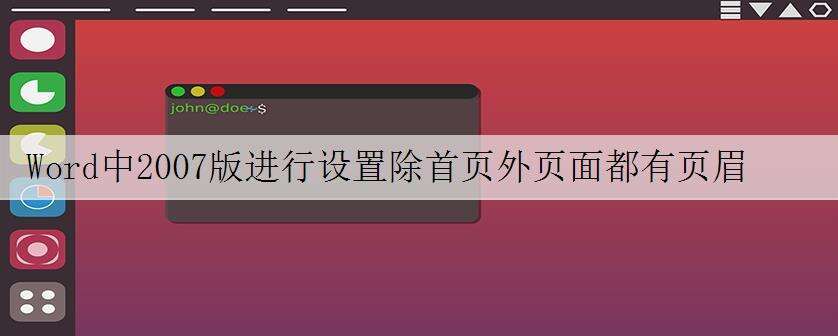
Word中2007版进行设置除首页外页面都有页眉的步骤
打开要操作的word文档。(例如,要设置封面的word文档)本例子共有2页。
然后在首页上,找到工具栏上的插入–页眉。选择页眉的格式。
在工具栏上的 首页不同 前面的方框内打勾,然后在页眉上的小箭头那右键,选择样式–将所选内容保存为新快速样式。
打开 根据格式设置创建新样式 对话框,在该框上点击左下角的 格式 按钮,进而选择 边框。
在打开的 边框和底纹 框中, 边框 标签页下的设置选择 无,然后点击 确定 按钮。
同样的操作,再次设置 底纹。在打开的 边框和底纹 框中, 底纹 标签页下的填充选择 无颜色,然后点击 确定 按钮。
最后把第2页的页眉内容输好。
这样即可设置除首页之外的其他页面都有页眉。
Word中2007版进行设置除首页外页面都有页眉的
办公教程总结
以上是为您收集整理的【Word中2007版进行设置除首页外页面都有页眉的方法】办公软件教程的全部内容,希望文章能够帮你了解办公软件教程Word中2007版进行设置除首页外页面都有页眉的方法。
如果觉得办公软件教程内容还不错,欢迎将网站推荐给好友。

